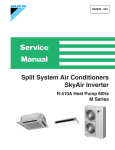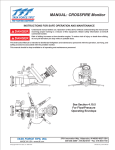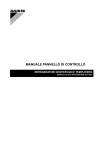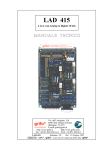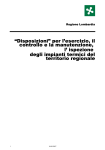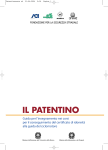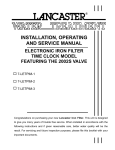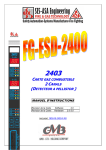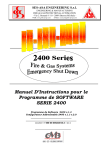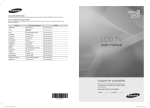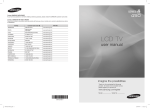Download Manuale Istruzioni Software di Programmazione SERIE 2400
Transcript
Manuale Istruzioni Software di Programmazione SERIE 2400 Programming Software 2400 v.1.4 Addressable Configurator 2400 v.1.1-v.2.0 DOCUMENTO N° SES-KS-SW2400-I - REV.4 SOFTWARE DI PROGRAMMAZIONE SERIE 2400 SES-ASA ENGINEERING INDICE MANUALE ISTRUZIONI GARANZIA 3 3 PREFAZIONE 4 SEZIONE 1 – CONTENUTI 5 1.1 DESCRIZIONE 1.2 CONFIGURAZIONE HARDWARE DELLE SCHEDE. 1.3 FUNZIONI SOFTWARE 1.4 FUNZIONI SCHEDA 5 5 5 7 SEZIONE 2 - INSTALLAZIONE 8 SEZIONE 3 – FUNZIONI P.S.2400 9 3.1 CONFIGURAZIONE PROGRAMMA 9 10 3.2 CONFIGURAZIONE CANALI E SCHEDE 14 3.3 REALIZZAZIONE DEL PROGRAMMA PLC 3.4 EQUAZIONI 18 22 3.5 COME SCRIVERE LE EQUAZIONI 3.5.1 PREFAZIONE........................................................................................................................ 22 3.5.2 CREAZIONE LISTE ............................................................................................................... 22 3.5.3 CREAZIONE EQUAZIONI SEMPLICI ...................................................................................... 23 3.5.4 UTILIZZO DELLE VARIABILI VIRTUALI ............................................................................... 24 26 3.6 ALTRE FUNZIONI SEZIONE 4 – UTILIZZO PROGRAMMA P.S.2400 27 4.1 CONVERSIONE PROGRAMMA 4.2 CARICAMENTO PROGRAMMA SU SCHEDA CPU 2401 FACILITY (DOWN LOAD) 4.3 STAMPE 4.4 DIAGRAMMA DI FLUSSO P.S.2400 27 27 27 28 SEZIONE 5 – UTILIZZO PROGRAMMA A.C.2400 32 32 5.1 CONFIGURAZIONE PROGRAMMA 33 5.2 CONFIGURAZIONE DATABASE 34 5.3 FUNZIONI PROGRAMMA 5.3.1 FUNZIONE ED IMPOSTAZIONE DEI CAMPI ............................................................................ 35 5.3.2 INSERIMENTO DATI PER I DEVICE ....................................................................................... 37 38 5.4 CONVERIONE PROGRAMMA (DATABASE CONVERSION) 38 5.5 CARICAMENTO PROGRAMMA SU SCHEDA CPU 2401 FACILITY (DOWN LOAD) 39 5.6 PRINT PREVIEW 5.7 MESSAGGI DI ERRORE 40 41 5.8 DIAGRAMMA DI FLUSSO A.C.2400 SEZIONE 6 – PROGRAMMI DI COMPLETAMENTO Pag. 2 di 44 42 2400 Manuale Istruzioni - SES-KS-2400SW-I Rev.4 SES-ASA ENGINEERING SOFTWARE DI PROGRAMMAZIONE SERIE 2400 MANUALE ISTRUZIONI Le informazioni ed i relativi dati tecnici contenuti nel presente manuale sono di proprietà della SES ASA ENGINEERING S.R.L. Senza autorizzazione scritta il presente manuale ed i relativi disegni non potranno essere utilizzati per la costruzione di quanto rappresentato né venire comunicato a terzi di riporto. La società proprietaria SES ASA ENGINEERING S.R.L. tutelerà i propri diritti a termini di legge. La SES ASA ENGINEERING S.R.L. si riserva il diritto di cambiare specifiche e disegni senza preavviso. GARANZIA La SES ASA ENGINEERING S.R.L. garantisce tutti i suoi prodotti e/o materiali da difetti di fabbricazione per un periodo specificato nel singolo data sheet o concordato con il Cliente. La SES ASA ENGINEERING S.R.L. riparerà o sostituirà, presso i propri laboratori senza aggravio di spese, ogni strumento risultante difettoso durante il periodo di garanzia. La determinazione della natura del danno sarà stabilita dal personale tecnico della SES ASA ENGINEERING S.R.L.. Gli strumenti difettosi o danneggiati dovranno essere spediti in porto franco alla SES ASA ENGINEERING S.R.L. I sensori che a giudizio della SES ASA ENGINEERING S.R.L. risultassero manomessi o danneggiati non sono inclusi nella garanzia. In ogni caso la garanzia è limitata al costo dello strumento fornito dalla SES ASA ENGINEERING S.R.L.. Il Cliente si assumerà tutte le responsabilità relative ad un uso improprio della strumentazione da parte di proprio personale o da esso incaricato. 2400 Manuale Istruzioni - SES-KS-2400SW-I Rev.4 Pag. 3 di 44 SOFTWARE DI PROGRAMMAZIONE SERIE 2400 SES-ASA ENGINEERING PREFAZIONE Questo manuale descrive le funzionalità del pacchetto software di programmazione del sistema programmabile dedicato alla realizzazione di sistemi Fire & Gas della serie 2400, denominato P.S.2400™ (Programming Software 2400™) e A.C.2400™ (Addressable Configurator 2400™). Questo pacchetto consente di approntare, testare, mettere in servizio e documentare in modo automatico i programmi applicativi di sistemi basati sulla serie 2400. P.S.2400™ e A.C.2400™ operano esclusivamente in ambiente Windows (Win 95/98/ME/NT/2000/XP) su Personal Computer dotato di almeno 64Mbyte di memoria RAM, di seguito vengono riportati i dati per la configurazione consigliata del PC. Il pacchetto di configurazione è costituito da un insieme di moduli legati tra loro, che consentono: • Definizione dei parametri funzionali dell’intero sistema e la configurazione della periferica seriale di stampa (stampanti, PC, terminale video,..) dei messaggi diagnostici e di allarme. • La configurazione del sistema (schede di I/O e configurazione dei singoli canali associati). • Inserimento della quantità di schede di I/O richieste sull’impianto. • Assegnazione dell’identificazione del punto di I/O, (TAG) e relativa descrizione di dettaglio/funzione • Realizzazione dell’applicativo “PLC” utilizzando le equazioni dedicate che fanno uso di funzioni logiche combinatorie (AND/OR…), temporizzatori, variabili virtuali, sino ad arrivare a funzioni complesse quali “Any Of”, “Out Of”. • Compilazione del programma realizzato atto ad ottenere il programma eseguibile da caricarsi sulla CPU 2401 Facility. • Creazione automatica della documentazione di progetto suddivisa in quattro sezioni (Job, Cards, Channels, Equations). Durante la configurazione di un programma applicativo, qualsiasi errore d’imputazione nei dati di configurazione o di funzioni logiche combinatorie, sarà riconosciuto permettendone l’immediata correzione. Il pacchetto di programmazione non include né la gestione della ridondanza delle CPU, né la gestione delle comunicazioni seriali tra la/le CPU ed i sistemi superiori con protocollo di comunicazione MODBUS™ RTU/Slave, perché sono funzioni intrinseche già attive e disponibili su ogni sistema. Per le modalità di funzionamento tra le CPU si può consultare il manuale tecnico 2401 sezione Master/Slave. Per le funzioni del protocollo MODBUS™ vedi manuale tecnico SES-KS-MODBUS. I software di programmazione P.S.2400™ e A.C.2400™, per poter essere installati ed utilizzati correttamente richiedono un PC con le seguenti caratteristiche: • Hardware • 64 Mbyte di memoria RAM • 10 Mbyte di spazio libero su HD • Scheda video SVGA, con schermo impostato a 65.536 colori, 800x600, caratteri piccoli. • 1 Unità FD 1,44MB 3,5” • 1 Unità CD-Rom • 1 Porta Seriale RS-232C libera (Com1÷Com4) per effettuare il caricamento del programma eseguibile sul sistema Fire & Gas 2400 • 1 Porta Parallela (opzionale) • Cavo seriale di collegamento tra PC e CPU 2401 Facility (fornitore SES-ASA PROTECTION) • Software • Sistema Operativo per PC, Windows 95/98/ME/NT/2000/XP-home/XP-pro. NOTE: Alcune versioni, dei software A.C.2400™ e P.S.2400™, devono funzionare con l’ausilio della chiave Hardware di proprietà della SES-ASA ENGINEERING, pertanto i software sono validi per una licenza esclusiva. In caso di necessità d’utilizzo di tali software da più postazioni sarà necessario acquistare le relative chiavi, oppure, richiedere la chiave per il server di rete. Pag. 4 di 44 2400 Manuale Istruzioni - SES-KS-2400SW-I Rev.4 SES-ASA ENGINEERING SOFTWARE DI PROGRAMMAZIONE SERIE 2400 SEZIONE 1 – CONTENUTI 1.1 Descrizione Il sistema 2400 nasce da un’esigenza specifica di settore, atto ad effettuare rilevamento ed azioni da e verso le aree non sicure, esso svolge una parte importante ed innovativa nell’ambito della sicurezza. Il sistema è composto da una CPU 2401 che svolge la funzione di interfaccia per logiche programmate, svolgendo le equazioni proposte dalla programmazione per la funzione del PLC, che tramite le 2 linee ridondate in comunicazione RS-485 verso le schede di I/O effettua le rilevazioni e le attuazioni. La scheda 2401 Facility, oltre ad avere le due linee RS-485, ha una linea seriale (due a richiesta) dedicata alla funzione Modbus accessibile da Back-plan tramite flat-cable ed una linea seriale che può svolgere tre funzioni diverse singolarmente, quindi funziona come seconda linea Modbus, o è usata per l’immissione dati da P.S.2400/A.C.2400 ed inoltre sulla stessa linea, in commutazione manuale, dà la possibilità di collegare una stampante seriale, o un software dedicato, per rilevare una diagnostica reale e coerente, per la corretta funzione dell’impianto. Entrambe le linee funzionano in RS-232 e devono essere impostate, per la funzione Modbus alla velocità di 9600Bps. N parità, 8 bit, 1 stop bit. Durante la fase di DownLoad, la linea seriale funziona alla velocità di 38400Bps., N 8 1. Si può ottenere la funzione ridondata del sistema montando nell’impianto n°2 CPU 2401 Facility, che opportunamente configurate, assumono il significato logico di Master e di Slave. 1.2 Configurazione hardware delle schede. • • • 1 CPU 2401 Facility, o 2 CPU 2401 Facility in configurazione ridondata Master e Slave con funzionamento in HOT Stand-by, senza alcuna scrittura di software di programmazione. Da 1 a 255 schede di I/O della serie 2400, locali e/o remote (per sistema convenzionale) Da 1 a 158 schede di I/O della serie 2400, locali e/o remote convenzionali, e 16 schede per controllo di Device indirizzabili, per un totale di 1520 punti di I/O indirizzabili in campo. 1.3 Funzioni Software Questa programmazione permette di realizzare la funzione di PLC tramite istruzioni dettagliate scritte in linguaggio semplice. Questo PLC dà la possibilità di inserire e di utilizzare 100 timer ON o timer OFF secondo utilizzo con un tempo massimo di 18 H (risoluzione di 1 Sec). Inoltre è stata implementata una funzione di timer compresa nei 100, definita bistabile, cioè che effettua un tempo di ON ed un tempo di OFF in maniera ciclica. Si possono inserire e di utilizzare 3160 variabili virtuali oltre alle normali funzioni di AND, OR, XOR, NOT, AND-NOT, OR-NOT, XNOR. Le variabili si possono utilizzare anche per pre-impostare le funzioni da applicare poi in modalità MODBUS™ comandato da sistema superiore. Le variabili hanno anche la funzione di diagnostica, per esempio guasto sulla linea seriale di comunicazione verso I/O oppure guasto di una delle schede di I/O, ed altro specificato di seguito. • Massima dimensione del file eseguibile (file *.bin) 191Kbytes • Temporizzatori massimo n°100, con un tempo massimo ogni uno di 18Ore-12Min-15Sec.= 65535Secondi • Variabili virtuali da usare come appoggio di funzione sono n°3160, dalla V0 a V3159, ma si deve fare attenzione alle variabili di sistema che non possono essere usate. Di seguito è riportato un elenco delle variabili che non devono essere inserite nei programmi. Tabella n°3. • Variabili programmate per funzione specifica di “SILENT”, sono 16 in lettura da V3168 a V3183 compresi, e 16 in scrittura da V4096 a V4111 compresi (stato logico = 1 attivazione funzione). Le variabili di scrittura sono associate ognuna alla propria di lettura. 2400 Manuale Istruzioni - SES-KS-2400SW-I Rev.4 Pag. 5 di 44 SOFTWARE DI PROGRAMMAZIONE SERIE 2400 V4096 vs V3168 V4100 vs V3172 V4104 vs V3176 V4108 vs V3180 • V4097 vs V3169 V4101 vs V3173 V4105 vs V3177 V4109 vs V3181 SES-ASA ENGINEERING V4098 vs V3170 V4102 vs V3174 V4106 vs V3178 V4110 vs V3182 V4099 vs V3171 V4103 vs V3175 V4107 vs V3179 V4111 vs V3183 Variabili programmate per funzione specifica (stato logico = 1 attivazione funzione): V3160 Attiva ACK (per es. ACK remoto) V3161 Attiva Lamp-Test (per es. Lamp-Test remoto) V3162 Attiva RESET (per es. RESET remoto) V3163 Attiva Card-Test (per es. Card-Test remoto) Variabili programmate per funzione specifica (stato logico 1 = attivazione funzione): L=Lettura | S=Scrittura • Variabile N° V3184 Stato Logico 0 1 X X V3185 X X V3186 X X V3187 X X V3188 X X V3189 X X V3190 X X V3191 X X V3192 X V3193 X Descrizione Entrambe le CPU sono in normale funzionamento Una delle due CPU è in guasto o è ferma Linea seriale bus di comunicazione interno in funzionamento normale Linea seriale bus di comunicazione interno in guasto Watch dog delle schede di I/O in funzionamento normale Watch dog delle schede di I/O in guasto Linee seriali delle schede di I/O in funzionamento normale Linee seriali delle schede di I/O in guasto (Card in error) Schede LOOP indirizzabili in funzionamento normale Schede LOOP indirizzabili in guasto Tasto di RESET non premuto Tasto di RESET premuto (attivo per 1 secondo) Tasto di ACKNOWLEDGE non premuto Tasto di ACKNOWLEDGE premuto (attivo per 1 secondo) Entrambe le CPU sono in normale funzionamento Entrambe le CPU sono in guasto o sono ferme e non sono in stato di RUN Non usata L Abilita i LED sul frontale delle schede di I/O Disabilita i LED sul frontale delle schede di I/O Nota a fondo pagina S L Nota a fondo pagina L L L L L L L L X X V3194 X X V3195 X X Tabella n°3. Elenco di variabili che non devono essere utilizzate nella programmazione: V160 V161 V162 V163 V164 V165 V166 V167 V193 V395 V396 V397 V398 V399 V416 V417 V418 V419 V420 V421 V422 V423 V449 V672 V673 V674 V675 V676 V677 V678 V679 V705 V928 V929 V930 V931 V932 V933 V934 V935 V961 V1184 V1185 V1186 V1187 V1188 V1189 V1190 V1191 V1217 V1440 V1441 V1442 V1443 V1444 V1445 V1446 V1447 V1473 V1696 V1697 V1698 V1699 V1700 V1701 V1702 V1703 V1729 V1952 V1953 V1954 V1955 V1956 V1957 V1958 V1959 V1985 V2208 V2209 V2210 V2211 V2212 V2213 V2214 V2215 V2241 V2464 V2465 V2466 V2467 V2468 V2469 V2470 V2471 V2497 V2720 V2721 V2722 V2723 V2724 V2725 V2726 V2727 V2753 V2976 V2977 V2978 V2979 V2980 V2981 V2982 V2983 V3009 V3164 V3165 V3166 V3167 V3192 V3196 V3197 V3198 V3199 Un’equazione logica può comprendere al massimo n° 100 parametri tra operatori e operandi, incluse le parentesi. Il numero massimo di caratteri che compongono la descrizione che può essere stampata e di n° 32 caratteri. V3194 la variabile “v3194” è nello stato logico=1 quando uno o più canali di qualsiasi scheda di I/O inserita nell’impianto sarà/saranno in Guasto, ma può essere messa nello stato logico=0 tramite il tasto ACK della scheda Facility 2401 CPU. V3195 la variabile “v3195” è nello stato logico=1 quando uno o più canali di qualsiasi scheda di I/O inserita nell’impianto sarà/saranno in Preallarme, ma può essere messa nello stato logico=0 tramite il tasto ACK della scheda Facility 2401 CPU. Pag. 6 di 44 2400 Manuale Istruzioni - SES-KS-2400SW-I Rev.4 SES-ASA ENGINEERING SOFTWARE DI PROGRAMMAZIONE SERIE 2400 1.4 Funzioni scheda HM 0 2406 Indirizzabile 2406 GD 2466 DO Ingressi/Uscite N°95 canali 0 4° PARAMETRO per ogni canale 2404 Gas H2S Ingresso 0-22mA N°2 canali 3° PARAMETRO per ogni canale 0 2° PARAMETRO per ogni canale GD 1° PARAMETRO per ogni canale N° I/O AUX CODICE PREFISSO 2402 Gas HC Ingresso 0-22mA N°2 canali FUNZIONI CODICE PREFISSO TIPO SCHEDA Se non saranno impostati i parametri; per default le schede hanno già i valori, che sono evidenziati con il sottolineato Allarme Preallarme Calib. / Fail to Safe Malfunzionamento Enable / Inhibit Range 0÷100 lel Allarme Preallarme Calib. / Fail to Safe Malfunzionamento Enable / Inhibit Range 0÷100 ppm Allarme Preallarme Calibrazione Malfunzionamento Enable / Inhibit Soglia intervento PREALLARME 0÷100 %lel 20 %lel Soglia intervento ALLARME 0÷100 lel 40 %lel Configurazione PREALLARME Memorizzato (L) o non Memorizzato (U) Configurazione ALLARME Memorizzato (L) o non Memorizzato (U) Soglia intervento PREALLARME 0÷100 ppm 20 ppm Soglia intervento ALLARME 0÷100 ppm 40 ppm Configurazione PREALLARME Memorizzato (L) o non Memorizzato (U) Configurazione ALLARME Memorizzato (L) o non Memorizzato (U) Soglia intervento PREALLARME 0÷255 Punti 100 Punti Soglia intervento ALLARME 0÷255 Punti 200 Punti Configurazione PREALLARME Memorizzato (L) o non Memorizzato (U) Configurazione ALLARME Memorizzato (L) o non Memorizzato (U) Soglia intervento PREALLARME 0÷100 ppm 20 ppm Soglia intervento ALLARME 0÷100 ppm 40 ppm Configurazione PREALLARME Memorizzato (L) o non Memorizzato (U) Configurazione ALLARME Memorizzato (L) o non Memorizzato (U) Non usato Non usato Segnalazione di cortocircuito se Allarme (SS) o Malfunzionamento (OS) Non usato Configurazione ALLARME Memorizzato (L) o non Memorizzato (U) Non usato Non usato Non usato 2407 Gas T Ingresso 0-22mA N°2 canali HD 0 Allarme Preallarme Calib. / Fail to Safe Malfunzionamento Enable / Inhibit Range 0÷100 ppm Allarme/Fail to Safe Preallarme Malfunzionamento Enable / Inhibit 2408 Fiamma Ingresso 0-22mA N°4 canali FL 0 2409 Fumo Ingresso Supervisionato N°8 canali SD 0 Allarme Malfunzionamento Enable / Inhibit 2411 Pulsanti Ingresso Digitale N°16 canali DI 0 Allarme Enable / Inhibit Configurazione ALLARME Memorizzato (L) o non Memorizzato (U) 2420 E.V. Uscite Supervisionate N°8 canali OU OU AU Allarme Malfunzionamento Enable / Inhibit Configurazione uscita AU Lampeggiante (F) o non Lampeggiante (U) Non usato Non usato Non usato 2422 Sinottico Uscite Digitali N°16 canali DO DO AU N° 8 Uscite ausiliari e open collector AU N° 8 Uscite ausiliari e open collector AU Allarme Enable / Inhibit Configurazione uscita DO e AU Lampeggiante (F) o non Lampeggiante (U) Non usato Non usato Non usato Tempo di attesa prima della segnalazione di ALLARME 0÷99 sec. 10 sec. Tipo di ingresso se normalmente chiuso o aperto NC o NO 2400 Manuale Istruzioni - SES-KS-2400SW-I Rev.4 Configurazione ALLARME Memorizzato (L) o non Memorizzato (U) Pag. 7 di 44 SOFTWARE DI PROGRAMMAZIONE SERIE 2400 SES-ASA ENGINEERING SEZIONE 2 - INSTALLAZIONE Il software P.S.2400™ viene fornito su CD-Rom, per poter essere installato mediante il file d’installazione. Avviare il sistema operativo già installato sul computer da utilizzare, inserire il disco N° 1 contenente il programma P.S.2400™ nell’unita “CD-Rom”, poi attendere il RUN automatico e seguire le istruzioni. Per default il programma suggerisce di installare il software P.S.2400™ nella directory “C:\PROGRAMMI\SES” già impostata, si consiglia di utilizzarla, salvo diverse esigenze, se si sta installando il programma per la prima volta si deve selezionare “Empty DB” quando verrà richiesto durante la fase d’installazione. Inoltre, nel disco è residente il database di configurazione, si consiglia di caricarlo solo se necessario, tramite il comando “Load Configuration” del programma P.S.2400™. Ad installazione ultimata riavviare il PC. Alla nuova accensione verrà visualizzata l’icona del programma P.S.2400 sul desktop del PC, con doppio click del mouse sull’icona il programma si attiva. Se non si dovesse visualizzare l’icona del programma sul desktop, ricercarla dalla tendina “programmi” “ses” “ses”. Se nell’impianto devono essere installati dei “Device Indirizzabili” si deve installare il programma A.C.2400™. Avviare il sistema operativo già installato sul computer da utilizzare, inserire il disco N° 2 contenente il programma A.C.2400™ nell’unita “CD-Rom”, poi attendere il RUN automatico e seguire le istruzioni. Per default il programma suggerisce di installare il software A.C.2400™ nella directory “C:\PROGRAMMI\SES\CONFIG” già impostata, si consiglia di utilizzarla. Ad installazione ultimata riavviare il PC. Alla nuova accensione verrà visualizzata l’icona del programma A.C.2400 sul desktop del PC, con doppio click del mouse sull’icona il programma si attiva. Se non si dovesse visualizzare l’icona del programma sul desktop, ricercarla dal menu “programmi” “ses” “config”. Questo manuale d’istruzione integra la Versione 1.4 del Programming Software 2400 e la Versione 1.1 e 2.0 di Addressable Configurator 2400. Pag. 8 di 44 2400 Manuale Istruzioni - SES-KS-2400SW-I Rev.4 SES-ASA ENGINEERING SOFTWARE DI PROGRAMMAZIONE SERIE 2400 SEZIONE 3 – FUNZIONI P.S.2400 3.1 Configurazione Programma Alla partenza il programma P.S.2400™ attiva la finestra di sfondo riportata di seguito Questo software contiene già le configurazioni standard di tutti i modelli disponibili di scheda rappresentati nei capitoli precedenti, è comunque possibile configurare le schede in modo diverso da quello proposto, in funzione della necessità. Sarà ora espletato come utilizzare al meglio la programmazione del PLC inserendo alcuni dei dati ed equazioni, di funzione del sistema 2400, possibili per effettuare sia la configurazione delle schede di I/O necessaria, che la programmazione del PLC, che la conversione del programma per farlo interpretare alla CPU facility 2401 e quindi caricarlo sulla stessa tramite linea seriale. Questo software di programmazione, è utilizzato esclusivamente per programmare e configurare le schede della serie 2400, non è un software interattivo con il sistema durante la marcia di normale funzionamento. 2400 Manuale Istruzioni - SES-KS-2400SW-I Rev.4 Pag. 9 di 44 SOFTWARE DI PROGRAMMAZIONE SERIE 2400 SES-ASA ENGINEERING Dal menu “File” (figura n°1) si può salvare la configurazione (“Save Configuration”) del database modificato con le impostazioni e le configurazioni di scheda della serie 2400 che vengono realizzate. Il programma P.S.2400, comunque, ha una configurazione di base con gran parte delle soluzioni applicabili al sistema 2400. La funzione “Save Configuration” serve per salvare la configurazione anche su di un dischetto da 1.44Mbyte e trasferirlo poi tramite il comando “Load Configuration” su di un altro PC che ha installato il software P.S.2400. “Version” visualizza la versione di software che si sta usando. “Exit” per uscire dal sistema di programmazione. Solo uscendo dal sistema di programmazione verranno salvati automaticamente su hard disk tutti i files che sono stati aperti durante la fase di programmazione. Figura n°1 3.2 Configurazione Canali e Schede Nel menù “configuration”, ci sono due possibilità sostanziali, la prima è di inserire nuove schede con nuove configurazioni, e l’altra e quella di realizzare un programma con le schede già presenti nel database principale del programma P.S.2400. Figura n°2 Per realizzare nuove schede e nuove configurazioni di canale di scheda, si deve passare dal comando “New”(figura n°2), selezionando la funzione “Channel Type”, sullo schermo appare la pagina di configurazione dei canali (figura n°3). Un esempio di come si possono inserire dati validi per un (1) nuovo canale. Figura n°3 Pag. 10 di 44 2400 Manuale Istruzioni - SES-KS-2400SW-I Rev.4 SES-ASA ENGINEERING SOFTWARE DI PROGRAMMAZIONE SERIE 2400 Inserire, nella casella “Prefix” (figura n°3) una codifica abbinata esclusivamente al modello di scheda; es.: per scheda 2402 e 2406 il prefisso associato per default è “GD”, si consiglia di lasciare questo codice. Si deve sapere il tipo di canale da configurare “Channel Direction”, se canale associato a scheda d’ingresso o scheda di uscita, quindi selezionare “IN” o “OUT”, il nostro esempio è “IN”. Se selezionato “Default ACTIVE”, il canale è attivo e riconosciuto dalla CPU 2401 Facility, quindi abilitato alla comunicazione e a svolgere la logica di funzione, se non è selezionato il canale è visto dalla CPU come canale disabilitato, escluso dalla logica di funzione. Per le funzioni alla voce “Signals” (ALARM, WARNING, FAULT, CALIBRATION) vedi le note sui modelli di schede esistenti, descritte al paragrafo 1.4, nel nostro esempio la scheda 2402 è abilitata a svolgere tutte le funzioni riportate. Nella sezione “Parameters” si possono inserire più tipi diversi di funzione, sempre se supportati dalla scheda. Alla voce “Description” si possono inserire delle diciture di riferimento, alla voce “Type” si deve selezionare una delle tre possibilità : “-No Parameters – Numeric – Enum”. “No Parameters” se non utilizzato. “Numeric” è un parametro numerico, dove si può inserire il valore delle soglie di intervento della scheda come anche il Range di lavoro della stessa “Min. e Max”, riportato nell’esempio valido per la scheda 2402, il Range è riferito da 0 a 100% L.E.L. e di seguito inserire il ”Default Value” che corrisponde alla soglia d’intervento del Preallarme (Parametro 1 vedi tabella al punto 1.4). “Enum” è un parametro dove si può inserire un carattere (lettera) utilizzato per fare la memorizzazione oppure la non memorizzazione del preallarme e dell’allarme, tramite la dicitura Latch/Unlatch, per impostare questa dicitura si deve passare dal comando “Define Enum”. • Define Enum - Enumeration Edit/Insert Form (figura n°4) Figura n°4 Il tasto n°1 viene utilizzato per muoversi col cursore in testa alle definizioni del valore. Il tasto n°2 viene utilizzato per muoversi col cursore alla definizione precedente. Il tasto n°3 viene utilizzato per muoversi col cursore alla definizione successiva. Il tasto n°4 viene utilizzato per muoversi col cursore alla fine, all’ultima definizione di valore. Il tasto n°5 viene utilizzato per aggiungere un record o definizione Il tasto n°6 viene utilizzato per eliminare un record o definizione Il tasto n°7 viene utilizzato per modificare un record o definizione Il tasto n°8 viene utilizzato per confermare un record o definizione È possibile inoltre definire la funzionalità del software mettendo dei parametri che impostano la programmazione della scheda. Es.: dalla funzione “Define Relations” (figura n°3) si può impostare che la soglia d’intervento del preallarme possa essere inferiore o uguale alla soglia d’intervento dell’allarme, ma non superiore (figura n°5). 2400 Manuale Istruzioni - SES-KS-2400SW-I Rev.4 Pag. 11 di 44 SOFTWARE DI PROGRAMMAZIONE SERIE 2400 SES-ASA ENGINEERING Figura n°5 Dove “Add Relation” viene utilizzato per memorizzare la correlazione appena scritta e quindi farla diventare effettiva ed utilizzabile nella logica di programmazione, mentre “Delete Relation” serve a cancellare una relazione che non serve più. A questo punto avendo realizzato il o i canali da utilizzare, si può inserire la scheda dal comando “Card Type”(figura n°6), per associarvi i canali già impostati (figura n°7), dove “Confirm Card Type” (figura n°7) viene utilizzato per aggiungere un nuovo modello di scheda. Figura n°6 Figura n°7 Si deve inserire sia il nome numerico di funzione della scheda (“Card Number”), che la definizione di promemoria della stessa (“Card Name”). Utilizzando il comando “Card Types” ora è possibile associare i canali alle schede realizzati/e in precedenza. (figura n°8) Figura n°8 Pag. 12 di 44 2400 Manuale Istruzioni - SES-KS-2400SW-I Rev.4 SES-ASA ENGINEERING SOFTWARE DI PROGRAMMAZIONE SERIE 2400 Figura n°9 Dal menù principale selezionando “Configuration” (figura n°8), scegliere il comando “Card Types” si visualizzerà la pagina “Card Types List” (figura n°9), si possono aggiungere, togliere schede o modificare le schede esistenti nel database, alle quali si possono aggiungere o togliere canali. Per aggiungere schede utilizzare il comando “Add New Card Type” appare una finestra come già visto in figura n°7. Per eliminare una scheda, selezionare prima la scheda da eliminare, poi utilizzare il comando “Delete Selected Card Type”, questo comando è utilizzabile solo dopo avere eliminato i canali appartenenti alla scheda da togliere. Per modificare una scheda, selezionare prima la scheda da modificare, poi utilizzare il comando “Modify Selected Card Type” appare una finestra come già visto in figura n°7 alla quale si può modificare sia il nome numerico di funzione della scheda (“Card Number”), che la definizione di promemoria della stessa (“Card Name”). Per togliere canali ad una scheda è sufficiente selezionarla e usare il comando “Delete Selected Channel”, comunque il programma chiederà di confermare l’eliminazione del canale. Per aggiungere canali ad una scheda è sufficiente selezionarla e visualizzare nella mezza finestra sotto all’elenco delle schede, i canali se già esistenti, altrimenti dal comando “Add Channel” è possibile aggiungere i canali desiderati, (figura n°10/11), dove si può inserire il codice nella casella “Channel Type” digitandolo, oppure farlo scorrere tramite la tendina come in figura n°10 che mostra i codici esistenti già programmati nei punti precedenti, e quindi dopo averlo visualizzato, selezionare il codice da inserire e premere “OK”. Dopo aver inserito il codice di scheda si deve inserire la quantità di canali che si possono applicare alla scheda stessa, nella locazione “Number of Channels to Add”, mentre la locazione “Start Channel Number” viene ricavata automaticamente dal software di programmazione e non è modificabile dall’operatore. Figura n°10 2400 Manuale Istruzioni - SES-KS-2400SW-I Rev.4 Figura n°11 Pag. 13 di 44 SOFTWARE DI PROGRAMMAZIONE SERIE 2400 SES-ASA ENGINEERING Dal menù principale selezionando “Configuration”, scegliere il comando “Channel types” si visualizzerà la pagina “Channel Types ” (figura n°12/13), si possono aggiungere, togliere canali o modificare i canali esistenti nel programma. La funzione è la stessa espletata alle figure n°2-34-5. Figura n°12 Figura n°13 3.3 Realizzazione del Programma PLC A questo punto, avendo realizzato le basi di funzionamento del sistema, quindi con le schede già predisposte alla funzionalità finale, è possibile realizzare il programma di funzionamento con logiche programmate. Dal comando “Configuration” selezionare “Jobs”(figura n°14), si entra nella pagina dove c’è la lista dei lavori realizzati (Jobs List, figura n°15), e ci sono le possibilità di realizzare nuovi lavori, modificarli, eliminarli, copiare su dischetto da 1,44" il lavoro selezionato per poterlo archiviare o trasferire su altro computer. Figura n°14 Per poter realizzare un lavoro nuovo si deve selezionare il comando “New Job” (figura n°15), e quindi realizzare l’impostazione di base alla quale il programma farà riferimento per i dati verso la stampante, per la base dei tempi di funzionamento e per i tempi di scansione della diagnostica del sistema . Figura n°15 Pag. 14 di 44 2400 Manuale Istruzioni - SES-KS-2400SW-I Rev.4 SES-ASA ENGINEERING SOFTWARE DI PROGRAMMAZIONE SERIE 2400 Nella locazione “Job Number” (figura n°16) si scrive il nome da dare al file, nella locazione “Customer” e “Description” vengono inseriti normalmente i dati di promemoria, utili per la rintracciabilità del programma. Alla casella “N.CPU” si può inserire un numero che varia da 1 a 2, se 1 perché il sistema dispone di una sola scheda CPU 2401 Facility che svolge la sua funzione ma non è ridondata, mentre se il numero è 2 vuol dire che nel sistema si hanno N°2 CPU 2401 Facility in configurazione ridondata Master/Slave. Si può selezionare se si vuole usare la stampante (consigliato usarla) e quindi riportare su carta tutta la diagnostica rilevata dalla CPU, e lo stato dei canali con la descrizione personalizzata e associata alle logiche di funzionamento, che scopriremo più avanti in questo manuale. Se si sceglie di usare la stampante si possono selezionare tutte le impostazioni previste dal protocollo RS-232. “Call from Facility” è la quantità di interrogazioni della CPU verso le altre schede che compongono il sistema, si consiglia di impostare “2”. “Automatic Polling” Alla scadenza del tempo impostato la CPU verifica il funzionamento delle linee seriali interne, RS-485, verso le altre schede che compongono il sistema, si consiglia di impostare “65”. “Wait Time” Serve per dare tempo alla scheda di I/O di rispondere, si consiglia di impostare “500”. “Card Test Cycle” Alla scadenza del tempo impostato la CPU verifica che non ci siano anomalie sulle schede di I/O che compongono il sistema, si consiglia di impostare “12”.. Si consiglia di impostare i tempi come appena descritto, salvo esigenze particolari. Utilizzare il comando “Confirm Job” per memorizzare l’impostazione del lavoro su file nell’hard disk.. Figura n°16 Figura n°17 2400 Manuale Istruzioni - SES-KS-2400SW-I Rev.4 Pag. 15 di 44 SOFTWARE DI PROGRAMMAZIONE SERIE 2400 SES-ASA ENGINEERING Dopo aver memorizzato l’impostazione del lavoro premendo il tasto “Confirm Job”, il sistema si predispone per il passo successivo, quindi ritorna alla pagina precedente (figura n°15) per effettuare la nuova selezione. Selezionare “Cards List” dove, essendo questo un lavoro nuovo, non avremo ancora la lista delle schede formata nel file che si sta realizzando (figura n°17), quindi selezionare “New Card” ed inserire, utilizzando la tendina come in figura n°18, una scheda 2402, di seguito inserire un altro tipo di scheda, (vedi risultato figura n°19).”Start Address Number” è l’indirizzo di partenza varia da 0 Min. ÷ 254 Max., e “Number of Card to Add” è il numero di schede del modello selezionato da inserire in questo momento. “Slot in Rack” e “Rack” sono dei promemoria si consiglia di utilizzarli. Se si devono utilizzare delle schede 2406, quindi dei Device Indirizzabili, si dovrà in seguito utilizzare il Software A.C.2400 (vedi sezione 5 per dettagli), ma le schede 2406 devono essere inserite tramite questa procedura e si deve fare attenzione alla seguente modalità. Le schede 2406 sono di due tipi virtuali; la 2406 per gli ingressi, e la 2466 per le uscite, in realtà è una scheda sola che comprende 96 canali e si chiama 2406. L’indirizzo iniziale di questo tipo di scheda è 158 che corrisponderà leggendola dal SW A.C.2400 a “Zone 0”, nel nostro software dobbiamo inserire n°6 schede per ogni scheda Hardware modello 2406. Si deve inoltre tenere presente che la prima scheda virtuale inserita deve essere di tipo 2406 e che il primo canale di ogni gruppo di sei schede, indirizzo device 0, non può essere usato pertanto i canali /indirizzi utilizzabili per i device sono n°95 per “Zone”. Vedi tabella seguente per dettagli interfaccia inserzione schede 2406/2466. Zone 0 158 159 160 161 162 163 Zone 1 164 165 166 167 168 169 Zone 2 170 171 172 173 174 175 Zone 3 176 177 178 179 180 181 Zone 4 182 183 184 185 186 187 Zone 5 188 189 190 191 192 193 Zone 6 194 195 196 197 198 199 Zone 7 200 201 202 203 204 205 Zone 8 206 207 208 209 210 211 Zone 9 212 213 214 215 216 217 Zone 10 218 219 220 221 222 223 Zone 11 224 225 226 227 228 229 Zone 12 230 231 232 233 234 235 Zone 13 236 237 238 239 240 241 Zone 14 242 243 244 245 246 247 Zone 15 248 249 250 251 252 253 Figura n°18 Figura n°19 Pag. 16 di 44 2400 Manuale Istruzioni - SES-KS-2400SW-I Rev.4 SES-ASA ENGINEERING SOFTWARE DI PROGRAMMAZIONE SERIE 2400 Dopo aver inserito le schede si possono ancora modificare i vari canali, selezionando il tasto “Channels”, resta comunque utile scrivere sia la funzione dei canali, sia il tag di riferimento sia le note di promemoria, tutto quello riportato sui canali,(figura n°20), può essere stampato da P.S.2400 per avere una chiave di lettura più pratica. Quello che viene scritto nelle caselle denominate “Description” e “Customer TAG” ,(figura n°21), viene poi riportato sulla stampa (della stampante di sistema, se abilitata), dalla CPU durante la fase di funzionamento normale “RUN o RUN ENABLE”. “Parameters” dà la possibilità di selezionare nuovamente i parametri già realizzati in precedenza (figura n°3). .(Implementazione Futura). Si possono impostare le soglie di intervento dello stato di “Calibration” e di “Dirty Optical”, laddove vengano montati sensori che danno questo tipo di segnalazioni. Queste due segnalazioni devono necessariamente riportare valori diversi. I valori da impostare sono espressi in milliAmpere e variano su una scala di 0,5mA e vanno da 0 a 3,5mA. Se in entrambe le caselle sarà impostato il valore di “0” tutti gli stati verranno segnalati come guasto. L’impostazione di questi valori è unica per entrambi i canali. Questa funzione sarà attiva solo su schede 2402-2404-2407. Figura n°20 Figura n°21 Dopo aver confermato, quindi automaticamente memorizzato, i dati d’impostazione dei canali e delle schede, e ora possibile effettuare la logica di programmazione del PLC. 2400 Manuale Istruzioni - SES-KS-2400SW-I Rev.4 Pag. 17 di 44 SOFTWARE DI PROGRAMMAZIONE SERIE 2400 SES-ASA ENGINEERING 3.4 Equazioni Dalla pagina definita figura n° 15 “Jobs List”, selezionare il comando “equations”, si entra nella prima fase descrittiva di programmazione. Figura n°22 In questo tipo di programmazione si possono inserire le istruzioni utilizzando un sistema dedicato a caratteri alfabetici. Questa finestra (figura n°22) dispone di tre locazioni per inserimento dati, la prima in alto serve per inserire delle note, riportate poi in stampa da PC, la locazione a sinistra serve per inserire le uscite o le variabili, mentre in quella in basso a destra, vi si possono inserire le equazioni i cui parametri sono gli ingressi e/o variabili e/o uscite (se già usate nelle istruzioni precedenti) e/o timer. Per facilitare la creazione del programma di funzione del PLC, è stata inserita la funzione “Expression Help” la quale riporta tutti i dati delle schede inserite nel programma dedicato per poter usare solo quelli reali dati dalla quantità di schede di I/O inserite nel sistema. Ogni istruzione o riga di comando deve essere composta da una o più uscite e/o variabili associata alla combinazione di uno o più ingressi e/o variabili e/o timer. Funzionamento comandi La funzione “Add” permette di inserire le uscite, e/o variabili che in questo caso simboleggiano delle uscite virtuali. La funzione “Del” permette di eliminare le uscite e/o le variabili selezionate. La funzione “Save to Disk” permette di salvare su dischetto o su disco fisso le equazioni già realizzate. La funzione “Load from Disk” permette di caricare nel programma P.S.2400 le equazioni realizzate da questo software o realizzate da un editor qualsiasi che lavora in ambienti diversi da W95/98,…. La funzione “Lists” serve a creare liste di ingressi da utilizzare poi con i comandi “AnyOf” o “OutOf”. Pag. 18 di 44 2400 Manuale Istruzioni - SES-KS-2400SW-I Rev.4 SES-ASA ENGINEERING SOFTWARE DI PROGRAMMAZIONE SERIE 2400 La funzione “Add Equation” serve per memorizzare l’equazione appena scritta, trascrivendola nella finestra sottostante (EXIT | NOTE | EXPRESSION), e liberando le tre locazioni, sopra, per poterci scrivere un’altra equazione. La funzione “Delete Equation” serve per eliminare l’equazione già memorizzata, solo quella selezionata La funzione “Modify Equation” serve per modificare l’equazione già memorizzata, solo quella selezionata La funzione “Clear Equation” serve per eliminare l’equazione non ancora memorizzata (clear screen) . La funzione “Copy Equation” serve per copiare l’equazione già memorizzata, e riportarla nella parte superiore del programma per poterla riutilizzare in altre istruzioni, la parte copiata sarà solo quella riguardante gli ingressi, o comunque tutto quello che si trova sotto la voce “EXPRESSION”, solo quella selezionata . La funzione “Ins. Equation” serve per inserire l’equazione da memorizzare, l’equazione viene inserita nella riga successiva a quella selezionata. La funzione “Expression Help” permette di inserire gli ingressi correlati tra loro da funzioni di logica riportate di seguito: Figura n°23 NOT ............. l’operatore “not” serve per invertire lo stato logico degli operandi; normalmente sia gli ingressi che le variabili che le uscite quando si attivano passano dallo stato logico=0 allo stato logico=1, con la funzione “not” si attivano passando dallo stato logico=1 allo stato logico=0. AND ............. l’operatore “and” serve per attivare l’uscita solo se tutti gli operandi sono nello stato logico=1 AND NOT..... l’operatore “and + not” serve per attivare l’uscita solo se tutti gli operandi sono nello stato logico=0 2400 Manuale Istruzioni - SES-KS-2400SW-I Rev.4 Pag. 19 di 44 SOFTWARE DI PROGRAMMAZIONE SERIE 2400 SES-ASA ENGINEERING OR ................ l’operatore “or” serve per attivare l’uscita quando almeno un’operando è nello stato logico=1 OR NOT........ l’operatore “or + not” serve per attivare l’uscita quando almeno un’operando è nello stato logico=0 XOR ............. l’operatore “xor” serve per attivare l’uscita quando i due operandi sono nello stato logico diverso XOR NOT ..... l’operatore “xor not” serve per attivare l’uscita quando i due operandi sono nello stato logico uguale AND( ............ la funzione “and(” serve per poter mettere nella parentesi altri operatori ottenendo una priorità superiore, si deve richiudere la/le parentesi ad operazione ultimata. AND NOT( .. la funzione “and not(” serve per poter mettere nella parentesi operatori ottenendo una priorità superiore, si deve richiudere la/le parentesi ad operazione ultimata. OR( ............... la funzione “or(” serve per poter mettere nella parentesi operatori ottenendo una priorità superiore, si deve richiudere la/le parentesi ad operazione ultimata. OR NOT( ...... la funzione “or not(” serve per poter mettere nella parentesi altri operatori ottenendo una priorità superiore, si deve richiudere la/le parentesi ad operazione ultimata. XOR( ............ la funzione “xor(” serve per poter mettere nella parentesi operatori ottenendo una priorità superiore, si deve richiudere la/le parentesi ad operazione ultimata. XOR NOT( ... la funzione “xor not(” serve per poter mettere nella operatori ottenendo una priorità superiore, si deve richiudere la/le parentesi ad operazione ultimata. Any of[ ......... la funzione “any of[” serve per poter mettere nella parentesi altri ingressi nello stato logico di “or” utilizzando le liste, si deve richiudere la/le parentesi ad operazione ultimata. Out of[ .......... la funzione “Out of[” serve per poter mettere nella parentesi altri ingressi dello stato logico di “and” utilizzando le liste, ed inserendo nella casella precedente al comando, il numero di canali da mettere in “and”, si deve richiudere la/le parentesi ad operazione ultimata. Lists............... serve a creare liste di ingressi da utilizzare poi con i comandi “AnyOf” o “OutOf”. <<, <,............. il primo serve per posizionarsi con il cursore all’inizio della equazione che si sta scrivendo, l’altro per tornare indietro di una istruzione sulla stessa riga. >>, >,............. il primo serve per posizionarsi con il cursore alla fine della equazione che si sta scrivendo, l’altro per andare avanti di una istruzione sulla stessa riga. Back .............. torna indietro di una istruzione cancellandola. Del................. cancella un’istruzione che si trova davanti al cursore. Clear All........ cancella tutta l’istruzione appena scritta, non confermata. Parentesi ( ) ... hanno la precedenza sullo svolgimento dell’equazione Parentesi ]...... serve per chiudere la parentesi quadra aperta. Funzione “,” . separatore per le liste o se si usa l’operatore con parentesi quadra. CUMF ........... la variabile “cumf” è nello stato logico=1 quando uno o più canali di qualsiasi scheda di I/O inserita nell’impianto sarà/saranno in guasto CUMW.......... la variabile “cumw” è nello stato logico=1 quando uno o più canali di qualsiasi scheda di I/O inserita nell’impianto sarà/saranno in preallarme Pag. 20 di 44 2400 Manuale Istruzioni - SES-KS-2400SW-I Rev.4 SES-ASA ENGINEERING SOFTWARE DI PROGRAMMAZIONE SERIE 2400 CUMA........... la variabile “cumf” è nello stato logico=1 quando uno o più canali di qualsiasi scheda di I/O inserita nell’impianto sarà/saranno in allarme CUMT ........... la variabile “cumt” è nello stato logico=1 quando, una scheda di I/O inserita nell’impianto darà/daranno errore a seguito di CARD TEST CUMI ............ la variabile “cumi” è nello stato logico=1 quando uno o più canali di qualsiasi scheda di I/O inserita nell’impianto sarà/saranno in modo inibito. (Questa funzione non è disponibile) CFxx.............. la variabile “cfxx” è nello stato logico=1 quando uno o più canali di qualsiasi scheda appartenente alla tipologia di schede di I/O inserita nell’impianto ed in questo codice (es.: CF02) sarà/saranno in guasto CWxx ............ la variabile “cwxx” è nello stato logico=1 quando uno o più canali di qualsiasi scheda appartenente alla tipologia di schede di I/O inserita nell’impianto ed in questo codice (es.: CW02) sarà/saranno in preallarme CAxx ............. la variabile “caxx” è nello stato logico=1 quando uno o più canali di qualsiasi scheda appartenente alla tipologia di schede di I/O inserita nell’impianto ed in questo codice (es.: CA02) sarà/saranno in allarme CIxx ............... la variabile “cixx” è nello stato logico=1 quando uno o più canali di qualsiasi scheda appartenente alla tipologia di schede di I/O inserita nell’impianto ed in questo codice (es.: CI02) sarà/saranno in funzionamento inibito. (Questa funzione non è disponibile) UAA .............. la variabile “uaa” è nello stato logico=1 quando uno o più canali di qualsiasi scheda di I/O inserita nell’impianto sarà/saranno in allarme, ma può essere messa nello stato logico=0 tramite il tasto ACK della scheda Facility 2401 CPU. V3194............ la variabile “v3194” è nello stato logico=1 quando uno o più canali di qualsiasi scheda di I/O inserita nell’impianto sarà/saranno in guasto, ma può essere messa nello stato logico=0 tramite il tasto ACK della scheda Facility 2401 CPU. V3195............ la variabile “v3195” è nello stato logico=1 quando uno o più canali di qualsiasi scheda di I/O inserita nell’impianto sarà/saranno in preallarme, ma può essere messa nello stato logico=0 tramite il tasto ACK della scheda Facility 2401 CPU. Gli operatori scritti nelle caselle, con parentesi quadra “AND[-OR[-XOR[“ servono per velocizzare la scrittura dell’equazione, tutti gli ingressi/liste inserirti nell’equazione ed interposti dalla virgola, saranno interpretati come imposto dall’operando inserito ad inizio stringa. NOTA NON si può utilizzare la funzione “(NOT” -parentesi aperta not-, perché non è supportato dal sistema. 2400 Manuale Istruzioni - SES-KS-2400SW-I Rev.4 Pag. 21 di 44 SOFTWARE DI PROGRAMMAZIONE SERIE 2400 SES-ASA ENGINEERING 3.5 Come Scrivere le Equazioni 3.5.1 Prefazione Oltre ad utilizzare il programma che è spiegato su questo manuale, qui di seguito, le equazioni del PLC si possono scrivere anche con un editor normale, si deve però fare attenzione agli spazi, ai tratteggi ed alla quantità di parentesi aperte, che deve corrispondere alla quantità di parentesi chiuse, l’operazione non è consigliata. Usando questo programmatore sono stati risolti i problemi d’ortografia perché c’è un correttore automatico al suo interno dedicato alla programmazione corretta delle equazioni, inoltre da dei suggerimenti, utili per la programmazione, abilitando solo i tasti funzione che possono essere utilizzati durante la scrittura delle equazioni. La grammatica per scrivere questo tipo di istruzioni è abbastanza semplice di seguito sono riportati alcuni esempi, oltre alla spiegazione dettagliata, per facilitarne l’uso: 3.5.2 Creazione Liste Figura n°24 A questa pagina (figura n°24) si accede dal comando “Lists” (figura n°22). Il comando “Add List” viene utilizzato per aggiungere nuove liste composte da ingressi Il comando “Delete List” viene utilizzato per eliminare la lista selezionata Il comando “Modify List” viene utilizzato per modificare la lista selezionata Il comando “Close” serve per uscire automaticamente e salvare i dati che sono stati aggiornati, quindi automaticamente il programma ritorna alla schermata precedente (figura n°22). Questa finestra è solo di visualizzazione, per potere scrivere dei dati si deve accedere alla finestra successiva tramite il comando “Add List” (figura n°24) si visualizza la finestra esposta in figura n°25. Figura n°25 Pag. 22 di 44 2400 Manuale Istruzioni - SES-KS-2400SW-I Rev.4 SES-ASA ENGINEERING SOFTWARE DI PROGRAMMAZIONE SERIE 2400 Il comando “Delete Variabile” viene utilizzato per cancellare l’ingresso riportato nella locazione “Variables in List” cancella solo l’ingresso selezionato. Il comando “Confirm List” chiude questa pagina (figura n°25) e automaticamente memorizza la lista realizzata, ritornando alla pagina precedente, (figura n°24), effettuare nuovamente la selezione del comando “Add List” per inserire un’altra lista di ingressi. Il comando “Cancel” permette di tornare alla finestra precedente perdendo le modifiche effettuate adesso. Nella casella “List Name” devo inserire un numero di lista dopo la lettera L (1,2,3,4,….) per poterlo utilizzare poi nella realizzazione della equazione. Nell’area denominata “Variables in List” si possono inserire la quantità di ingressi che si vogliono legare tra loro per funzione. Gli ingressi che si possono inserire nella nostra lista si trovano nella casella a destra di quella denominata “Variables in List” (figura n°25). Scegliere tramite il mouse del PC il canale d’ingresso da inserire nella lista ed effettuare il doppio clic (con il tasto sinistro del mouse) per trasferirlo nella casella “Variables in List” , effettuare questa operazione per ogni canale da aggiungere alla lista che si sta componendo. Si consiglia di usare sempre le note d’impianto (non obbligatorio) che si possono scrivere nella casella “Description”, questa operazione serve per semplificare e leggere meglio il listato del programma realizzato,. Nella lista degli ingressi troveremo anche le segnalazioni di malfunzionamento delle uscite supervisionate, che essendo dei segnali di ritorno (feedback) per comunicare lo stato reale della linea supervisionata alla CPU, dal software di programmazione viene visto come ingresso. 3.5.3 Creazione Equazioni Semplici Nella figura n°26 possiamo vedere 3 caselle, nella prima a sinistra denominata “Exits” c’è la quantità di uscite o variabili che dovranno attivarsi in funzione degli ingressi o variabili impostate nella casella denominata “Expression”. La prima casella in alto è solo descrittiva, l’uso è facoltativo, si consiglia di usarla per una migliore rilettura futura, ed una maggiore chiarezza durante la composizione (32 caratteri max.). Figura n°26 Lettura dell’equazione in esempio di figura n°26: Avrò l’uscita OU1 (1° canale della prima scheda 2420 dell’impianto), e la variabile virtuale V1 nello stato logico = 1 (attive) quando, il preallarme del 1° canale della prima scheda 2402 dell’impianto sarà attivo insieme al 2° canale della prima scheda 2402 dell’impianto, oppure il preallarme del 1° canale della prima scheda 2408 dell’impianto sarà attivo insieme al 2° canale della prima scheda 2408 dell’impianto. 2400 Manuale Istruzioni - SES-KS-2400SW-I Rev.4 Pag. 23 di 44 SOFTWARE DI PROGRAMMAZIONE SERIE 2400 SES-ASA ENGINEERING Dopo averla scritta l’equazione deve essere confermata, vedi figura n°27, si può usare sia il comando “add equation” e l’equazione verrà inserita per ultima di seguito alle altre, mentre utilizzando il comando “ins equation” l’equazione scritta verrà inserita sotto quella selezionata, in entrambi i casi verrà liberata l’area di scrittura delle equazioni potendone così scrivere un’altra. Figura n°27 Di seguito troviamo le indicazioni per poter utilizzare le variabili programmate per funzione specifica vedi (paragrafo 1.3), la variabile di scrittura 4096 deve essere scritta prima della variabile 3168, nella figura n°28 si può vedere il modo di utilizzo. Figura n°28 3.5.4 Utilizzo delle Variabili Virtuali Le variabili virtuali prima di essere utilizzate nella sezione “expression” (figura n°29) devono essere impostate come uscite dalla parte denominata “exits” e quindi assoggettate alla condizione dell’ingresso (figura n°26), anche le uscite possono essere trattate allo stesso modo, cioè possono essere riutilizzate nella casella “expression”. Figura n°29 Pag. 24 di 44 2400 Manuale Istruzioni - SES-KS-2400SW-I Rev.4 SES-ASA ENGINEERING SOFTWARE DI PROGRAMMAZIONE SERIE 2400 Nell’equazione n°6 dell’esempio in figura n°29, viene spiegato come utilizzare, in uno dei modi possibili, la variabile virtuale V1 già impostata nell’equazione n°1, associato alla stessa (nell’esempio) c’è la funzione temporizzata denominata ISA-E che svolgerà la funzione di attivare con un tempo di 10sec. le uscite denominate DO1 e DO2 per poi disattivare le stesse con un tempo di 10sec.. questa operazione di attivare/disattivare funzionerà finche V1 resta attiva nello stato logico=1, quando verrà rimossa la causa, e dopo la funzione di “RESET” (ripristino dell’impianto), si disattiveranno le uscite. L’equazione n°7 dell’esempio in figura n°29 (evidenziata) non è stata inserita correttamente, quindi non potrà funzionare perché la variabile virtuale V2 non è assoggettata a nessun ingresso, ma potrà essere utilizzata nelle funzioni MODBUS™ (vedi manuale modbus). Nella figura n°30 è riportata la corretta impostazione per poter utilizzare la variabile virtuale V2. Figura n°30 Associato alla stessa (nell’esempio) c’è la funzione denominata “Timer” che svolgerà la funzione di attivare dopo un tempo di 30sec. le uscite denominate DO3 e DO4. Inserendo l’istruzione “NOT” davanti all’istruzione del timer, quindi riscrivendola in questo modo “V2 AND NOT Timer30” il temporizzatore svolgerà la funzione di attivare per un tempo di 30sec. le uscite denominate DO3 e DO4. Questa operazione di attivazione/disattivazione sarà attiva solo per un ciclo, dopo di che, si deve rimuovere la causa e se necessario si deve effettuare “ACK” (allarme riconosciuto), e poi il “RESET” (ripristino dell’impianto), così facendo si attiveranno/disattiveranno le uscite ritornando così alla condizione normale, ricaricando il valore nel temporizzatore, per renderlo pronto al prossimo evento. 2400 Manuale Istruzioni - SES-KS-2400SW-I Rev.4 Pag. 25 di 44 SOFTWARE DI PROGRAMMAZIONE SERIE 2400 SES-ASA ENGINEERING 3.6 Altre funzioni Dal comando “Exit to Jobs” si ritorna alla schermata precedente,(figura n°15) (salvando automaticamente tutto il lavoro fatto su file nell’hard disk) dalla quale si può procedere alla conversione ed al caricamento del programma. Da figura n°15: Il comando “Modify Job” permette di rientrare e modificare i valori impostati come in figura n°16. Il comando “Delete Job” permette di cancellare tutti i file associati al lavoro selezionato. Il comando “Save Job” permette di salvare tutti i file di un lavoro su dischetto o in altra directory. Il comando “Load Job” permette di caricare tutti i file di un lavoro da dischetto o da altra directory. .(Implementazione Futura). All’interno del programma, è previsto di effettuare delle equazioni utilizzando la funzione di INHIBIT, che si attiva nella finestra dei canali tramite la selezione ACTIVE, che normalmente è selezionata, in funzione della selezione, e comunque anche da tastiera esterna delle schede si possono abilitare o disattivare i canali singoli delle schede o la scheda completamente, e associare a questa funzione un’equazione legata ai canali che sono stati disabilitati. Pag. 26 di 44 2400 Manuale Istruzioni - SES-KS-2400SW-I Rev.4 SES-ASA ENGINEERING SOFTWARE DI PROGRAMMAZIONE SERIE 2400 SEZIONE 4 – UTILIZZO PROGRAMMA P.S.2400 4.1 Conversione Programma Premendo il tasto “Conversion” (figura n°15) si effettua la conversione del file con tutti i dati di impostazione per la CPU 2401, per le Schede di I/O e con le Equazioni, che viene convertito in un file binario per farlo interpretare alla CPU 2401 Facility. Al termine della conversione appare sullo schermo la dicitura “Written n°…… Byte”, a questo punto la conversione è stata effettuata correttamente ed è quindi possibile tornare alla schermata precedente (figura n°15) premendo il tasto “Close”, il file convertito nell’hard disk verrà salvato automaticamente con estensione : *.BIN. 4.2 Caricamento Programma su scheda CPU 2401 Facility (DOWN LOAD) Collegare il cavo standard RS-232 (con i pin 2-3 invertiti e la massa collegata al pin 5) alla porta seriale posta sul frontale della CPU 2401 Facility ed al PC utilizzato nella COM, la selezione possibile è da COM1 a COM4. Sulla scheda 2401 si deve premere il tasto DL, si accende il led rosso di condizione attivata, il led sarà lampeggiante durante la fase di effettivo caricamento del programma, al termine del caricamento ritorna acceso fisso. Premendo il tasto “Down Load” (figura n°15) si effettua il caricamento del programma selezionato tra quelli già convertiti, per effettuare detta operazione si deve selezionare sia il programma da caricare che la COM da utilizzare, che la velocità sul PC, l’operazione può durare anche cinque minuti in funzione della lunghezza del programma Al termine dell’operazione a schermo sarà visualizzata la scritta “Down Load Done” sarà quindi possibile uscire premendo il tasto “Close”, tornando alla schermata precedente (figura n°15) è quindi possibile togliere il cavo utilizzato. Per fare partire il sistema si deve premere il tasto DL sulla scheda 2401 in modo che il led rosso si spenga, quindi premere il tasto di RUN o RUN-EN per attivare la comunicazione ed abilitare il PLC a svolgere le equazioni proposte nel programma appena caricato, premendo lo stesso tasto RUN o RUN-EN la comunicazione si disattiva, visibile anche dal led corrispondente alla funzione selezionata che si spegne; se il led è acceso la funzione è attivata. Se nel sistema vi sono inserite n°2 schede CPU 2401 Facility in configurazione Master/Slave il led corrispondente alla funzione, selezionata da scheda Master, (sulla scheda impostata come Slave i tasti frontali non sono attivi) sulla scheda Slave sarà lampeggiante, escluso DL. Se il sistema è già in funzione (RUN o RUN-EN) sarà comunque possibile, caricare un nuovo programma solo su scheda Master, premendo il tasto DL, il led lampeggiante (che significa funzione in attesa) ora sarà sulla scheda Master mentre sulla scheda Slave il led sarà acceso fisso (funzione attivata), quando il programma avrà finito il caricamento del file sarà possibile fare ripartire il sistema solo premendo il tasto DL selezionato in precedenza. La scheda Master provvederà ad aggiornare la scheda Slave con il programma appena caricato su scheda Master. Togliendo la scheda Master dal sistema sarà possibile effettuare il Down Load anche sulla scheda impostata come Slave, la quale provvederà ad aggiornare la scheda Master con il nuovo programma appena quest’ultima sarà reinserita nel sistema acceso, e già in fase di RUN o RUN-EN. Nel caso si abbia solo una scheda 2401CPU Facility, durante la fase di DL, sarà inevitabilmente sospesa la funzione di RUN o RUN-EN, questi tasti devono essere abilitati tramite la chiave. Se vi è già un programma residente nelle CPU e sono in fase di RUN e viene premuto il tasto DL si ha tempo 5 sec. Per iniziare il DL, altrimenti il sistema ritorna automaticamente in funzionamento normale (anche con CPU Master & Salve). 4.3 Stampe Premendo il tasto “Print” (figura n°15) si ha la possibilità di stampare tutto il lavoro eseguito basterà selezionare i file da stampare. 2400 Manuale Istruzioni - SES-KS-2400SW-I Rev.4 Pag. 27 di 44 SOFTWARE DI PROGRAMMAZIONE SERIE 2400 SES-ASA ENGINEERING 4.4 Diagramma di Flusso P.S.2400 START UP PROGRAM File Save Configuration File Load Configuration Insert Disk In Drive A: Delete Current Configuration? Save No No/Yes Yes Insert Disk In Drive A: Load Configuration Pag. 28 di 44 2400 Manuale Istruzioni - SES-KS-2400SW-I Rev.4 SES-ASA ENGINEERING SOFTWARE DI PROGRAMMAZIONE SERIE 2400 Configuration New Card Type New Channel Type Channel Type Edit/Insert Form Card Type Edit/Insert Form Define Relation Card Types Card Types List Relation Add New Card Type Channel Types Modify Selected Card Type Card Type Edit/Insert Form Channel Types List Delete Selected Card Type Add New Channel Type Confirm Modify Selected Channel Type Channel Type Edit/Insert Form Add Channel Delete Selected Channel Delete Selected Channel Type Confirm Define Relations Add Channel to Card Type Confirm Relations Configuration Jobs 2400 Manuale Istruzioni - SES-KS-2400SW-I Rev.4 Pag. 29 di 44 SOFTWARE DI PROGRAMMAZIONE SERIE 2400 SES-ASA ENGINEERING Configuration Jobs Jobs List New Job Modify Job Card List Job Edit/Insert Form Cards Delete Job Load Job New Card Confirm Insert Disk in Drive A: Card-Edit/ Insert-Form Channels Delete Card Confirm Confirm Load Channel and Parameters Print Save Job Print Menù Insert Disk in Drive A: Print Preview Parameters Modify Form Change Channel Type Modify Channel Type Confirm Save Down Load Conversion Select Down Load File Select BIN File to Create Send to CPU Conversion File Jobs List Pag. 30 di 44 2400 Manuale Istruzioni - SES-KS-2400SW-I Rev.4 SES-ASA ENGINEERING SOFTWARE DI PROGRAMMAZIONE SERIE 2400 Jobs List Equations Exits Del Expression Help Expression Aid Form Add Exits Lists Edit Temporary Variables Temporary Variables Load From Disk Save To Disk Open Save As 2400 Manuale Istruzioni - SES-KS-2400SW-I Rev.4 Lists Add Lists Modify Lists Delete Lists Create Modify List Create Modify List Sel. Confirm Pag. 31 di 44 SOFTWARE DI PROGRAMMAZIONE SERIE 2400 SES-ASA ENGINEERING SEZIONE 5 – UTILIZZO PROGRAMMA A.C.2400 5.1 Configurazione Programma Alla partenza il programma A.C.2400™ attiva la finestra di sfondo riportata di seguito. Figura n°31 Questo software contiene già le configurazioni standard di tutti i tipi di sensori o moduli per ingresso o uscita. Sarà ora espletato come utilizzare al meglio la configurazione, quindi come fare ad inserire i dati necessari al sistema per il corretto funzionamento dei device in campo, ed anche come fare la conversione del programma per farlo interpretare alla CPU facility 2401 e quindi caricarlo sulla stessa tramite linea seriale. Questo software di programmazione, è utilizzato esclusivamente per programmare e configurare le schede della serie 2400, non è un software interattivo con il sistema durante la marcia di normale funzionamento. Sotto la tendina “File” (figura n°31 e 32) c’è la possibilità di uscire dal programma tramite il tasto “Exit and Save”, solo uscendo dal sistema di programmazione verranno salvati automaticamente su hard disk tutti i files che sono stati aperti durante la fase di programmazione. Selezionando “View Error Log” è possibile verificare se il programma commette degli errori durante tutte le fasi di realizzazione delle “Configuration”. Figura n°32 Pag. 32 di 44 2400 Manuale Istruzioni - SES-KS-2400SW-I Rev.4 SES-ASA ENGINEERING SOFTWARE DI PROGRAMMAZIONE SERIE 2400 5.2 Configurazione Database Sotto la tendina “Configuration”, (figura n°3), abbiamo la possibilità di inserire nuove “Configuration” (JOBS) per i nostri lavori con schede per sensori o moduli indirizzabili, che devono essere realizzate facendo riferimento alle schede già presenti nel database del programma P.S.2400, quindi i file si devono chiamare allo stesso modo sia per il programma A.C.2400 che per il programma P.S.2400. Selezionando “New” appare la finestra “New Configuration”, come in figura n°4, la quale permette di inserire un nuovo lavoro che si deve chiamare come quello realizzato in precedenza nel P.S.2400, e il nome del file può essere lungo al massimo n°8 caratteri. Figura n°34 Figura n°33 La funzione “Export Configuration” serve per salvare la configurazione, anche su di un dischetto da 1.44Mbyte e trasferirlo poi tramite il comando “Import Configuration” su di un altro PC che ha installato il software A.C.2400 e P.S.2400. queste due funzioni esportano ed importano i file di tutta la commessa o lavoro che stiamo realizzando, di entrambi i software. Attenzione per fare “Import”, si deve prima realizzare un “New Job” tramite il programma P.S.2400, questo “Job” serve di appoggio per la memoria di funzione e deve essere inserito con il nuovo nome che si vorrà utilizzare per la nuova importazione, senza bisogno di inserire nuove schede, ne equazioni, ne altro, perché verranno importate in seguito dal comando in questione. Se il lavoro non sarà importato in questo modo, verrà comunque visualizzato un messaggio di errore che non permetterà di proseguire. Il comando “Delete Configuration” è utilizzato per eliminare definitivamente il lavoro/configurazione, dal programma, questa funzione non interagisce con il programma P.S.2400. Figura n°35 Figura n°36 Figura n°37 Tramite il comando “Existent”, sarà possibile selezionare una configurazione esistente, per essere modificata o anche solo visualizzata, se non è stata selezionata nessuna “Configuration” i tasti visibili in figura n°1 non saranno attivi. Figura n°38 2400 Manuale Istruzioni - SES-KS-2400SW-I Rev.4 Pag. 33 di 44 SOFTWARE DI PROGRAMMAZIONE SERIE 2400 SES-ASA ENGINEERING 5.3 Funzioni Programma Dopo avere selezionato un lavoro esistente, o dopo averne inserito uno nuovo, i tasti visibili sulla pagina iniziale (vedi figura n°1) saranno attivi, mentre il tasto di richiamo al Programming Software 2400 e sempre attivo. Quindi, avendo già realizzato un “Job” con il programma P.S.2400 denominato per es: <<SESENSER>> ed avendo inserito le schede 2406 con le modalità previste alla Sezione 3.3 di questo manuale, si deve necessariamente realizzare, con il programma A.C.2400, dalla posizione “Configuration” “New”, una Configuration che riporti lo stesso nome, per es: <<SESENSER>>. A questo punto verranno impostati i dati di riferimento del “Job/Configuration” che stiamo realizzando, pertanto tramite il tasto “Configuration Devices/Zones” sarà possibile cominciare ad inserire i device o moduli con i parametri di funzione e le relative descrizioni. Dopo avere premuto il tasto verrà visualizzata la pagina come in figura n°39, dove nella posizione “Configuration Selected” vi è riportato il nome del file, e nella posizione “Zones Configurated” ci sono le schede 2406 trasformate in “Zone” per una chiave di lettura più semplice. Le zone abilitate sono contraddistinte dalla casella di colore verde mentre quelle disabilitate sono segnalate in rosso, se sono disabilitate non sono configurabili. I tasti “Top” “Previous””Next””Bottom” servono per passare ai successivi gruppi di device da impostare con indirizzo successivo. Quelli visualizzati in figura n°39 sono gli Indirizzi dei Device da 0 a 15 della “Zone Selected” 0. Per passare da una Zone ad un’altra è sufficiente cliccarvi sopra con il tasto destro del mouse. Si deve tenere presente, inoltre, che l’indirizzo di Device 0 non deve essere utilizzato. Figura n°39 Pag. 34 di 44 2400 Manuale Istruzioni - SES-KS-2400SW-I Rev.4 SES-ASA ENGINEERING SOFTWARE DI PROGRAMMAZIONE SERIE 2400 5.3.1 Funzione ed impostazione dei campi Device Type Per inserire un nuovo device si deve iniziare dal campo “Device type”. I device da inserire sono già impostati nel software sarà sufficiente selezionare quello interessato. Se è stata inserita una scheda 2406 i tipi di Device che si possono scegliere saranno o Sensori o Moduli d’Ingresso (figura n°40). Se invece è stata inserita una scheda 2466 la selezione sarà soltanto per i Moduli d’Uscita (figura n°41). Figura n°40 Figura n°41 Device Code I Code dei Device da inserire sono già impostati nel software sarà sufficiente selezionare quello interessato, i codici che verranno visualizzati dipenderanno dalla selezione effettuata al paragrafo precedente. Flashing Se selezionato su “Yes”, questo comando attiva i LEDs, presenti sui Device, durante la fase di interrogazione, quindi faranno un flash, circa, ogni secondo. Se selezionato su “No” i LEDs si accenderanno solo in condizione di Allarme. Priority Il numero che può essere inserito varia da 0 a 255, dove 0 e il valore che da la massima priorità. La priorità è impostata su secondi di ritardo sulla segnalazione di Allarme alla CPU. Si consiglia di mettere numeri bassi, da 2 ad un massimo di 10. La priorità non è applicabile ai Moduli sia d’Uscita sia d’ingresso. Warning Il numero che può essere inserito varia da 0 a 255. Il Warning si può applicare solo ai Sensori, si consiglia di mettere 100 se si vuole avere un Sensore che interviene velocemente anche con poca presenza di fumo o con temperature intorno ai 40°C di calore. Se invece è necessario rilevare delle quantità consistenti di fumo e delle temperature più alte si consiglia di impostare questo valore a 150. Comunque non si deve impostare un valore inferiore a 80. Alarm Il numero che può essere inserito varia da 0 a 255. L’ Alarm non si può applicare ai Moduli d’Uscita, si consiglia di mettere 120 se si vuole avere un Sensore che interviene velocemente anche con poca presenza di fumo o con temperature intorno ai 40°C di calore. Se invece è necessario rilevare delle grosse quantità di fumo e delle temperature più alte si consiglia di impostare questo valore a 200. Comunque, non si deve impostare un valore inferiore a 80. 2400 Manuale Istruzioni - SES-KS-2400SW-I Rev.4 Pag. 35 di 44 SOFTWARE DI PROGRAMMAZIONE SERIE 2400 SES-ASA ENGINEERING Se non si vuole utilizzare il Warning si devono impostare gli stessi valori anche nella casella dell’Alarm, così facendo si avrà solo la segnalazione di “Alarm”. Es.: Warning=100 – Alarm=100. Sui moduli d’Ingresso non è necessario impostare un valore, ma se si imposta il valore 255 il modulo invece di dare la segnalazione di “Alarm” darà la segnalazione di “Supervisory” denominata “Test” e questo segnale non è memorizzato, cioè non e necessario effettuare il RESET per ripristinarlo Description Questo è un campo libero e l’utilizzo è facoltativo. Si possono inserire, al massimo, 32 caratteri. Quello che verrà scritto in questo campo verrà in seguito riportato nella stampante di sistema pertanto si consiglia di utilizzarlo. Tag Questo è un campo libero e l’utilizzo è facoltativo. Si possono inserire, al massimo, 16 caratteri. Quello che verrà scritto in questo campo non sarà riportato nella stampante di sistema. Russian Description Questo è un campo libero e l’utilizzo è facoltativo. Si possono inserire, al massimo, 32 caratteri. Per utilizzare questo campo, si deve selezionare il parametro “Two Languages”, visibile dalla prima pagina di questo software (figura 31). Per utilizzare questa funzione si deve fare riferimento alla disposizione dei tasti sulla tastiera in Cirillico. Questi dati sono scritti dettagliatamente nel manuale del Pannello di controllo 2405/2405C. Pag. 36 di 44 2400 Manuale Istruzioni - SES-KS-2400SW-I Rev.4 SES-ASA ENGINEERING SOFTWARE DI PROGRAMMAZIONE SERIE 2400 5.3.2 Inserimento dati per i Device Dopo avere inserito il primo tipo di Device sarà possibile copiare i dati nei campi adiacenti semplicemente selezionando con il mouse (tasto SX) la riga contenente i dati da copiare, e trascinando tenendo premuto il tasto del mouse fino all’indirizzo interessato alla copia. Appena il tasto del mouse verrà rilasciato apparirà la finestra “Confirm Copy” indicando il numero dei Device da copiare, come in figura 42. Figura n°42 Per togliere un device da un indirizzo, sarà sufficiente mettere la freccia del mouse sull’indirizzo da eliminare, e poi premere il tasto DX del mouse per fare apparire la finestra di “Confirm Erase” con il numero di Device selezionato, come in figura 43. Figura n°43 2400 Manuale Istruzioni - SES-KS-2400SW-I Rev.4 Pag. 37 di 44 SOFTWARE DI PROGRAMMAZIONE SERIE 2400 SES-ASA ENGINEERING 5.4 Converione Programma (Database Conversion) Premendo il tasto “ Database Conversion” (figura n°31) si effettua la conversione del file con tutti i dati inseriti utilizzando questo Software. La conversione si basa su di un file esistente precedentemente creato con il Software P.S.2400, che verrà convertito in un file binario per farlo interpretare alla CPU 2401 Facility. Al termine della conversione appare sullo schermo la dicitura “Database Conversion Done”, a questo punto la conversione è stata effettuata correttamente ed è quindi possibile tornare alla schermata precedente premendo il tasto “OK”, il file convertito nell’hard disk verrà salvato automaticamente con estensione : *.BIN. 5.5 Caricamento Programma su scheda CPU 2401 Facility (DOWN LOAD) Collegare il cavo standard RS-232 (con i pin 2-3 invertiti e la massa collegata al pin 5) alla porta seriale posta sul frontale della CPU 2401 Facility ed al PC utilizzato nella COM, la selezione possibile è da COM1 a COM8. Sulla scheda 2401 si deve premere il tasto DL, si accende il led rosso di condizione attivata, il led sarà lampeggiante durante la fase d’effettivo caricamento del programma, al termine del caricamento ritorna acceso fisso. Premendo il tasto “Download” (figura n°44) si effettua il caricamento del programma selezionato che deve essere già stato convertito (vedi paragrafo precedente), per effettuare detta operazione si deve selezionare sia il programma da caricare, che la COM da utilizzare, che la velocità sul PC, tutto questo deve essere fatto prima di selezionare la funzione di Download, l’operazione di Download può durare anche cinque minuti in funzione della lunghezza del programma. Dopo avere selezionato la funzione di Download appare la finestra come in figura 44, dove viene automaticamente impostata l’ora e la data che verranno utilizzate dal sistema, per essere inviate alla CPU 2401 Facility, durante la trasmissione dei dati alla stessa. I dati della data e delle ore possono essere modificati manualmente, se necessario, quindi premere OK se la CPU è pronta a ricevere i dati. Al termine dell’operazione, a schermo sarà visualizzata la scritta “Download Done” sarà quindi possibile tornare alla schermata precedente premendo il tasto “OK”, (figura n°31) è quindi possibile togliere il cavo utilizzato. Per fare partire il sistema si deve premere il tasto DL sulla scheda 2401 in modo che il led rosso si spenga, quindi premere il tasto di RUN o RUN-EN per attivare la comunicazione ed abilitare il PLC a svolgere le equazioni proposte nel programma appena caricato, ripremendo lo stesso tasto RUN o RUN-EN la comunicazione si disattiva, visibile anche dal led corrispondente alla funzione selezionata che si spegne; se il led è acceso la funzione è attivata. Se nel sistema vi sono inserite n°2 schede CPU 2401 Facility in configurazione Master/Slave il led corrispondente alla funzione, selezionata da scheda Master, (sulla scheda impostata come Slave i tasti frontali non sono attivi) sulla scheda Slave sarà lampeggiante, escluso DL. Se il sistema è già in funzione (RUN o RUN-EN) sarà comunque possibile, caricare un nuovo programma solo su scheda Master, premendo il tasto DL, il led lampeggiante (che significa funzione sospesa) ora sarà sulla scheda Master mentre sulla scheda Slave il led sarà acceso fisso (funzione attivata), quando il programma avrà finito il caricamento del file sarà possibile fare ripartire il sistema solo premendo il tasto DL selezionato in precedenza. La scheda Master provvederà ad aggiornare la scheda Slave con il programma appena caricato su scheda Master. Togliendo la scheda Master dal sistema sarà possibile effettuare il Down Load anche sulla scheda impostata come Slave, la quale provvederà ad aggiornare la scheda Master con il nuovo programma appena quest’ultima sarà reinserita nel sistema acceso, e già in fase di RUN o RUN-EN. Nel caso si abbia solo una scheda 2401CPU Facility, durante la fase di DL sarà inevitabilmente sospesa la funzione di RUN o RUN-EN, infatti, questi tasti devono essere abilitati tramite la chiave. Se vi è già un programma residente nelle CPU e sono in fase di RUN e viene premuto il Pag. 38 di 44 2400 Manuale Istruzioni - SES-KS-2400SW-I Rev.4 SES-ASA ENGINEERING SOFTWARE DI PROGRAMMAZIONE SERIE 2400 tasto DL si ha tempo 10 sec. per iniziare il DL, altrimenti il sistema ritorna automaticamente in funzionamento normale. L’operazione di Download non può essere sospesa dal software. NOTA : L’operazione di caricamento del programma deve essere effettuata solo se il sistema indirizzabile è in stato di normalità apprendibile dal pannello 2405/2405C (System In Normal Condition), altrimenti dopo avere effettuato il Down Load, si deve ripristinare l’impianto togliendo alimentazione, inoltre a seguito di Down Load è necessario cancellare le Liste dei registri di archivio storico, per quest’ultima operazione consultare il manuale del pannello di controllo 2405/2405C, alla voce – Funzione F1 - Accesso Livello 3 -. Figura n°44 5.6 Print Preview Tramite questa funzione si può ottenere un file di stampa che raccoglie tutti i dati che sono stati inseriti per i Device Indirizzabili, è utile visionarlo anche prima di effettuare il Download per verificare se sono stati commessi degli errori. 2400 Manuale Istruzioni - SES-KS-2400SW-I Rev.4 Pag. 39 di 44 SOFTWARE DI PROGRAMMAZIONE SERIE 2400 SES-ASA ENGINEERING 5.7 Messaggi di Errore Problemi con il Download? Quando verrà premuto il tasto Download, appare la scritta “Line Ready To Start”, nella locazione in basso denominata “State” (figura n°44), se la “Com Port” selezionata è corretta, altrimenti appare il messaggio come in figura n°45. Si deve quindi selezionare un COM esistente nel PC e non utilizzata da altri programmi. Figura n°45 Inoltre se, alla conferma del Download, si vedranno scorrere i numeri crescenti dei “record”, (visibili nell’ultima riga figura n°46) che vengono inviati alla CPU significa che il sistema procede correttamente, ma se non funziona, nella casella “State” apparirà la scritta “Download Aborted” (figura n°46), quindi, a seguito di questo messaggio si devono verificare i parametri impostati in “Line Communication” che devono essere quelli descritti alla Sezione 1 di questo manuale, in funzione del tipo di impianto scelto. Inoltre si deve verificare che il cavo sia realizzato come descritto alla sezione 5.3.4, e collegato da entrambe le parti correttamente. Figura n°46 Problemi con il Conversion Database? Prima di effettuare la conversione di una “Configuration” si deve essere certi che sia già stato realizzato e convertito il “Job” tramite il programma P.S.2400. Se verrà attivata la funzione “Database Conversion” e il programma darà il messaggio come in figura n°47, si deve rivedere il “Job” dal programma P.S.2400. Figura n°47 Problemi con il Configuration Devices/Zones? Se verrà attivata la funzione “Configuration Devices/Zones” e il programma darà il messaggio come in figura n°48, cioè tutte le caselle delle “Zones Configurated” sono rosse, Vuol dire che si deve rivedere il “Job” dal programma P.S.2400, perché non sono state inserite correttamente le schede 2406 come descritto alla Sezione 3.3. Figura n°48 Problemi con il passaggio al Programming Software 2400? Nella directory dove è stato installato il programma A.C.2400, vi è un file denominato “Setup.ini” dove fanno riferimento i dati di richiamo al programma P.S.2400, che per default sono impostati come “C:\Programmi\Ses”, pertanto se il programma P.S.2400 è stato installato altrove, si devono impostare i dati nel file “Setup.ini “ manualmente. Pag. 40 di 44 2400 Manuale Istruzioni - SES-KS-2400SW-I Rev.4 SES-ASA ENGINEERING SOFTWARE DI PROGRAMMAZIONE SERIE 2400 5.8 Diagramma di Flusso A.C.2400 START UP PROGRAM - A.C.2400 Configuration New Configuration Existent Write New Name Select Name OK/Cancel Cancel Cancel OK Loading Realize Program + Conversion Then Return Configuration Devices/Zones Down Load OK/Cancel OK Programming Software 2400 Database Conversion Cancel Configuration Export Configuration Delete Select Name Select Name OK/Cancel OK/Cancel OK Save 2400 Manuale Istruzioni - SES-KS-2400SW-I Rev.4 Configuration Import OK Delete Pag. 41 di 44 SOFTWARE DI PROGRAMMAZIONE SERIE 2400 SES-ASA ENGINEERING SEZIONE 6 – PROGRAMMI DI COMPLETAMENTO A completamento dei sistemi, abbiamo realizzato alcuni programmi per assolvere la funzione di scaricamento delle liste per il sistema indirizzabile, e per aggiornare la data e l’ora senza effettuare un down-load completo al sistema. Essi sono stati realizzati per funzionare con il sistema operativo MS-DOS, ed attualmente possono essere distribuiti solo a personale addestrato all’installazione ed alla manutenzione degli impianti. Pag. 42 di 44 2400 Manuale Istruzioni - SES-KS-2400SW-I Rev.4 SES-ASA ENGINEERING SOFTWARE DI PROGRAMMAZIONE SERIE 2400 NOTE: 2400 Manuale Istruzioni - SES-KS-2400SW-I Rev.4 Pag. 43 di 44 SES ASA ENGINEERING S.R.L. ENGINEERING & MANUFACTURING FIRE & GAS PROTECTION & AUTOMATION - Via C. Romani 8 / 10 - 20091 Bresso (MI) Italy WEB: www.gmb-group.com E-Mail: [email protected]